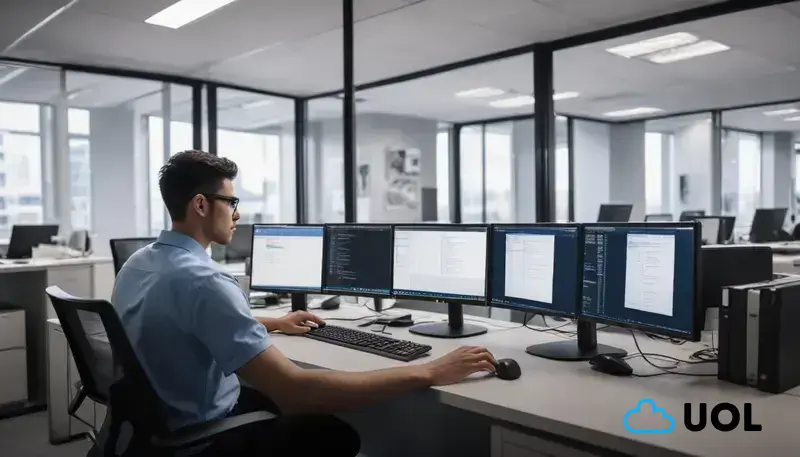Enviar arquivos para VPS Windows é simples e eficiente utilizando métodos como FTP, RDP e ferramentas de sincronização. Evite erros comuns, assegure a segurança das transferências e sempre verifique a integridade dos dados após o envio para garantir um gerenciamento eficaz.
Você já se encontrou em uma situação onde precisou enviar arquivos para uma VPS Windows? Essa tarefa pode parecer complicada, mas, na verdade, existem maneiras fáceis de realizar esse processo sem estresse.
Neste post, vamos explorar os melhores métodos para **enviar arquivos para VPS Windows**, destacando dicas que tornarão essa tarefa rápida e eficiente. Venha entender como cada um dos métodos funciona e como escolher o melhor para suas necessidades!
📜 Resumo:
Métodos diversos para enviar arquivos de forma rápida
Dicas e práticas para transferências eficientes
Erros comuns e como evitá-los
Comparação de ferramentas mais utilizadas
Métodos para enviar arquivos
Para enviar arquivos para uma VPS Windows, existem diversos métodos disponíveis que podem ser utilizados de acordo com suas necessidades específicas.
A escolha do método apropriado pode ser vital para garantir uma transferência de arquivos rápida e segura. Aqui estão alguns dos principais métodos:
- Transferência via FTP: O uso de clientes FTP como FileZilla facilita o envio de arquivos. É necessário configurar o servidor FTP na VPS e usar as credenciais apropriadas no cliente FTP.
- RDP (Remote Desktop Protocol): Conectar-se à VPS via RDP permite que você transfira arquivos facilmente. Basta arrastar e soltar os arquivos do seu computador local para a área de trabalho da VPS.
- SSH e SCP: Para usuários mais avançados, a configuração de SSH na VPS permite a transferência de arquivos usando SCP (Secure Copy Protocol). É uma maneira segura de mover arquivos entre o seu dispositivo e a VPS.
- Serviços de armazenamento em nuvem: Utilizar soluções como Google Drive ou Dropbox permite que você armazene arquivos na nuvem e os acesse na VPS, realizando o download diretamente através do navegador.
- Sincronização via rsync: Para usuários de Linux, o rsync é uma ferramenta poderosa para sincronização de arquivos. É possível agendar transferências automáticas, por exemplo, com um script.
Entender os diferentes métodos disponíveis e suas aplicações pode ajudar na escolha mais eficiente para suas necessidades de transferência de arquivos.
Como usar FTP para VPS Windows
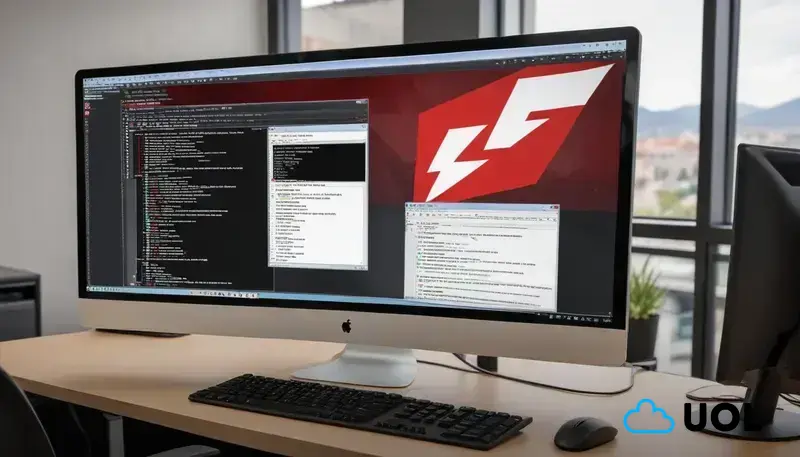
Usar FTP (File Transfer Protocol) para transferir arquivos para uma VPS Windows é um método amplamente utilizado devido à sua simplicidade e eficácia.
Segue um guia passo a passo para utilizar o FTP de forma eficaz:
- Configuração do Servidor FTP: Primeiro, você precisa garantir que o servidor FTP esteja instalado e configurado na sua VPS Windows. Muitas vezes, você pode usar o Internet Information Services (IIS) para configurar um servidor FTP.
- Criação de Credenciais: Crie um usuário FTP e configure as permissões necessárias para os diretórios onde você deseja enviar os arquivos. Assegure-se de definir uma senha forte para proteger o acesso.
- Escolha de um Cliente FTP: Baixe e instale um cliente FTP, como FileZilla ou WinSCP. Esses aplicativos são intuitivos e facilitam a conexão à sua VPS.
- Conectando-se ao Servidor: Abra seu cliente FTP e insira o endereço IP da VPS, o nome de usuário e a senha que você configurou. Clique em “Conectar”.
- Transferindo Arquivos: Após a conexão, você verá o seu sistema de arquivos local e o sistema de arquivos da VPS. Para enviar arquivos, basta arrastar e soltar do seu dispositivo local para a pasta desejada na VPS.
Dicas de Segurança: Sempre use conexões seguras (SFTP ou FTPS) para proteger seus dados durante a transferência. Além disso, monitore regularmente as permissões de acesso dos usuários FTP e altere senhas periodicamente para manter a segurança da VPS.
Transferindo arquivos com RDP
Transferir arquivos para uma VPS Windows utilizando RDP (Remote Desktop Protocol) é uma das maneiras mais práticas e diretas de gerenciar sua infraestrutura de servidores.
O RDP permite que você conecte-se à sua VPS de forma gráfica, como se estivesse utilizando um computador local. Aqui está um guia passo a passo sobre como transferir arquivos usando RDP:
- Conectando-se à VPS: Abra o aplicativo de Conexão de Área de Trabalho Remota no seu computador. Insira o endereço IP da sua VPS e clique em “Conectar”.
- Autenticação: Quando solicitado, insira o nome de usuário e a senha que você configurou na VPS para acesso remoto.
- Redirecionar Unidades Locais: Antes de clicar em “Conectar”, vá em “Mostrar Opções” e selecione a aba “Recursos Locais”. Marque a opção “Unidades locais” para que suas unidades locais sejam acessíveis na sessão RDP.
- Transferindo Arquivos: Após conectar-se, abra o “Explorador de Arquivos” na sua VPS. Você deve ver suas unidades locais listadas. Agora, você pode arrastar e soltar arquivos do seu computador local para a área de trabalho ou pastas da VPS.
- Dicas de Uso: Para transferências grandes, utilize a aplicação de cópia de arquivos do Windows (como copiar e colar) para evitar problemas de conexão. Além disso, assegure-se de manter uma boa conexão de internet para garantir a eficácia da transferência.
Segurança: Ao usar RDP, é importante implementar medidas de segurança, como o uso de VPN para acessos remotos, além de garantir que a autenticação de dois fatores esteja ativada para proteger o acesso à sua VPS.
Usando ferramentas de sincronização
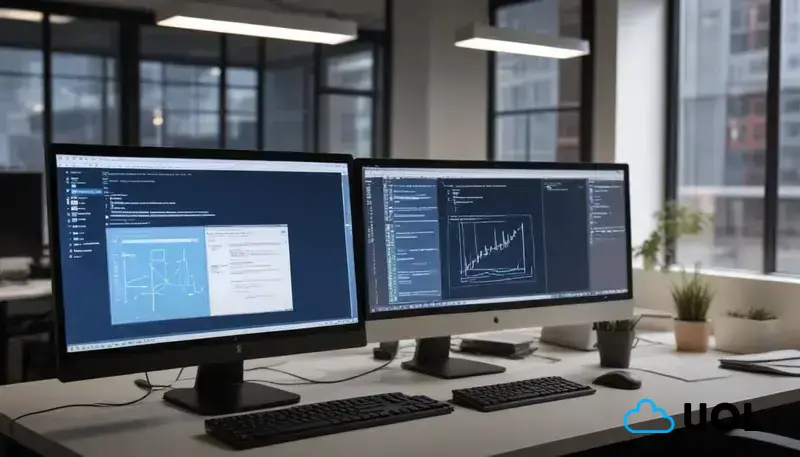
Usar ferramentas de sincronização para transferir arquivos entre seu computador e uma VPS Windows é uma maneira eficiente de gerenciar dados e garantir que suas informações estejam sempre atualizadas.
Abaixo estão algumas das ferramentas de sincronização mais populares e como utilizá-las:
- rsync: Uma ferramenta poderosa para Linux que permite sincronizar arquivos de forma leve e eficiente. A sintaxe básica é `rsync -avz /caminho/local/ usuario@vps:/caminho/destino/`. Configure as chaves SSH para facilitar o acesso sem precisar inserir senhas frequentemente.
- Dropbox: Se você já utiliza o Dropbox, pode sincronizar pastas específicas com sua VPS. Basta instalar o cliente do Dropbox na VPS e conectar-se à sua conta para acessar e sincronizar seus arquivos instantaneamente.
- Google Drive: Similar ao Dropbox, você pode usar Google Drive para armazenar e sincronizar arquivos. Instale a ferramenta Google Drive na VPS e acesse seus arquivos pelo navegador ou pela interface do Google Drive.
- OneDrive: Para quem está no ecossistema da Microsoft, o OneDrive oferece integrações nativas no Windows. Basta fazer login e sincronizar as pastas desejadas na VPS.
- FreeFileSync: Uma aplicação de código aberto que permite sincronizar arquivos e pastas entre a VPS e o computador local. É uma opção bastante intuitiva que suporta várias operações de sincronização.
Dicas de Utilização: Ao usar ferramentas de sincronização, estabeleça um cronograma ou use a opção de sincronização em tempo real para manter seus dados sempre atualizados. Também considere a segurança, como criptografar arquivos sensíveis e usar autenticação em duas etapas nas contas utilizadas.
Erros comuns ao enviar arquivos
Ao transferir arquivos para uma VPS Windows, existem alguns erros comuns que podem ocorrer e que podem resultar em frustrações e perda de tempo.
Abaixo, você encontrará os erros mais frequentes e dicas sobre como evitá-los:
- Incompatibilidade de Formato: Um erro comum é tentar enviar arquivos em formatos não suportados pela aplicação ou pelo servidor. Verifique sempre quais tipos de arquivos são aceitos antes da transferência.
- Configurações de Conexão: Conexões inadequadas ou configurações incorretas no cliente FTP ou na ferramenta de sincronização podem resultar em falhas. Certifique-se de usar as credenciais corretas e que o servidor FTP esteja ativo e escutando na porta correta.
- Tamanho de Arquivo Excedido: Muitos servidores têm limites de tamanho para uploads. Caso você tente enviar um arquivo que exceda esse limite, a transferência falhará. Verifique as configurações do servidor para saber qual é esse limite e considere dividir arquivos grandes em partes menores.
- Falta de Permissões: Talvez você não tenha as permissões necessárias para transferir arquivos para determinada pasta ou diretório na VPS. Revise as permissões do usuário para garantir que seu perfil tenha acesso ao diretório desejado.
- Conexões Interrompidas: Conexões de Internet instáveis podem interromper a transferência de arquivos. Ao transferir arquivos grandes, utilize ferramentas que suportam retomadas de transferências, evitando a perda de progresso.
- Não Verificar Após Transferência: Após enviar arquivos, muitas pessoas esquecem de verificar se a transferência foi realizada com sucesso. Verifique sempre se os arquivos enviados podem ser acessados e se a integridade foi mantida.
Melhores Práticas: Sempre teste suas transferências com arquivos pequenos antes de enviar dados críticos e utilize ferramentas que proporcionem visibilidade sobre o status da transferência.
Finalizando o envio de arquivos para VPS Windows
Enviar arquivos para uma VPS Windows pode ser fácil e eficiente quando se conhecem as melhores práticas e ferramentas. Com a utilização de métodos como FTP, RDP e ferramentas de sincronização, você pode garantir que seus dados sejam transferidos com segurança e rapidez.
Porém, é importante estar ciente das armadilhas comuns, como problemas de configuração, limites de tamanho de arquivo e falta de permissões. Aprender a evitar esses erros pode economizar seu tempo e evitar frustrações.
Manter sua segurança e integridade de dados deve ser sempre uma prioridade. Ao seguir as dicas apresentadas neste artigo, você estará bem equipado para gerenciar suas transferências de arquivos para VPS Windows com sucesso.
Agora, coloque essas dicas em prática e torne suas operações de envio de arquivos mais eficazes!
Perguntas frequentes sobre enviar arquivos para VPS Windows
Quais métodos posso usar para enviar arquivos para VPS Windows?
Os principais métodos incluem FTP, RDP e ferramentas de sincronização como rsync, Dropbox e Google Drive.
Quais são os erros comuns ao enviar arquivos para VPS Windows?
Erros comuns incluem incompatibilidade de formato, configuração de conexão inadequada e falta de permissões.
Como posso garantir uma transferência segura de arquivos para VPS Windows?
Utilize conexões seguras como SFTP ou FTPS e sempre verifique as permissões de acesso.
Qual é a importância de verificar os arquivos após a transferência para VPS Windows?
Verificar os arquivos garante que a transferência foi bem-sucedida e que a integridade dos dados foi mantida.
O que fazer se a transferência de arquivos para VPS Windows falhar?
Verifique as configurações de conexão, permissões e tente dividir arquivos grandes em partes menores para evitar problemas.
Posso automatizar o envio de arquivos para VPS Windows?
Sim, você pode usar scripts e ferramentas de sincronização para automatizar o processo de transferência de arquivos.

Ivo Lázaro — Pai, marido e apaixonado por Jesus Cristo. Atuo como gestor de frota e nas “horas vagas”, há + 12 anos, como Consultor de SEO.
CEO do UOL Sites – VPS Windows barata, desde 2013 construindo negócios digitais e expert em criar money sites.